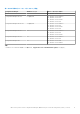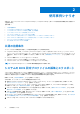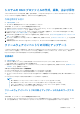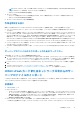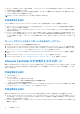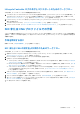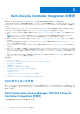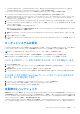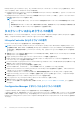Users Guide
Table Of Contents
- Microsoft System Center Configuration Manager 用 Dell Lifecycle Controller Integration バージョン 3.0 ユーザーズ ガイド
- 目次
- Microsoft System Center Configuration Manager 用 Dell Lifecycle Controller Integration(DLCI)について
- 使用事例シナリオ
- Dell Lifecycle Controller Integration の使用
- DLCI のライセンス付与
- Dell Connections License Manager での Dell Lifecycle Controller Integration の設定
- ターゲットシステムの設定
- 自動検出とハンドシェイク
- タスクシーケンスからのドライバの適用
- タスクシーケンスメディアのブータブル ISO の作成
- System Viewer ユーティリティ
- Configuration Utility
- Integrated Dell Remote Access Controller コンソールの起動
- Task Viewer
- Dell Lifecycle Controller Integration を使用して実行できる追加タスク
- Configuration Utility の使用
- サーバーのインポートユーティリティの使用
- System Viewer ユーティリティの使用
- トラブルシューティング
- 関連文書とリソース
Manager 2012 の [デバイスコレクション] で [すべての Dell Lifecycle Controller サーバーコレクション] を作成します。このコ
レクション内には、次の 2 つのサブコレクションがあります。
● [Managed Dell Lifecycle Controller (OS Deployed)(管理対象 Dell Lifecycle Controller(OS 導入済み))- ]オペレーティングシステ
ムを導入したシステムを表示します。
● [Managed Dell Lifecycle Controller (OS Unknown)(管理対象 Dell Lifecycle Controller(OS 不明))- ]オペレーティングシステム
がまだ導入されていないシステムを表示します。
メモ:
○ Configuration Manager 用 DLCI は、フレックスアドレス指定を使用したモジュラーシステムの自動検出をサポートしま
せん。
○ 自動検出および Dell サーバーのインポート操作が同時に行われると、重複するコレクションが作成される場合がありま
す。Dell は重複している DLCI コレクションを削除することをお勧めします。
タスクシーケンスからのドライバの適用
導入するオペレーティングシステムに基づいて、Lifecycle Controller または Configuration Manager リポジトリからドライバを適用
します。Configuration Manager リポジトリのドライバをバックアップとして使用します。
Lifecycle Controller からのドライバの適用
Lifecycle Controller からドライバを適用するには、次の手順を実行します。
メモ: チェックマークにチェックが入った Lifecycle Controller オプションからドライバがエクスポーズされたタスクシーケン
スを編集する場合、手順 7 のエラーが手順状態と Missing Objects(不明オブジェクト)ダイアログボックスに反映されないこ
とがあります。変更を適用する前に、[Dell Lifecycle Controller] から [Apply Drivers](ドライバの適用)オプションを設定し
てください。
1. 新規のタスクシーケンスを作成(既存のタスクシーケンスが存在しない場合)、または Lifecycle Controller からドライバが公開
されたタスクシーケンスを編集します。
2. [Apply Operating System Images](オペレーティングシステムイメージの適用)を選択します。
3. [Apply operating system from a captured image](キャプチャしたイメージからオペレーティングシステムを適用する)で、イメ
ージパッケージとイメージを選択して検証します。
4. [Use an unattended or sysprep answer file for a custom installation](カスタムインストールに無人または sysprep 応答ファイルを
使用する)チェックボックスをオフにします。
5. [Apply Windows Settings](Windows 設定の適用)を選択します。
6. ライセンスするモデル、プロダクトキー、システム管理者パスワード、およびタイムゾーンを入力します。
7. [Apply Drivers from Dell Lifecycle Controller](Dell Lifecycle Controller からドライバを適用する)を選択し、ドロップダウンリス
トからオペレーティングシステムを選択します。
8. Configuration Manager コンソールにアクセスするには、管理者資格情報を使用してユーザー名とパスワードを入力します。
9. [Apply Driver Package](ドライバパッケージの適用)を選択します。[Browse](参照)をクリックし、Configuration Manager
で使用できるドライバパッケージのリストからドライバパッケージを選択します。
10.[OK] をクリックして[Task Sequence Editor](タスクシーケンスエディタ)を終了します。
11. 編集したタスクシーケンスをアドバタイズします。
12. Lifecycle Controller 起動メディアを作成します。詳細については、「Lifecycle Controller 起動メディアの作成 、p. 31」を参照し
てください。
Configuration Manager リポジトリからのドライバの適用
Configuration Manager リポジトリからドライバを適用するには、以下の手順を実行します。
Configuration Manager で、選択されたオペレーティングシステムにドライバパッケージを適用します。ドライバパッケージの適用
に関する詳細は、[dell.com/support/home] で入手可能な『Dell Server Deployment Pack for Microsoft System Center Configuration
Manager User’s Guide』(Microsoft System Center Configuration Manager 用 Dell Server Deployment Pack ユーザーズガイド)を参照し
てください。
20 Dell Lifecycle Controller Integration の使用